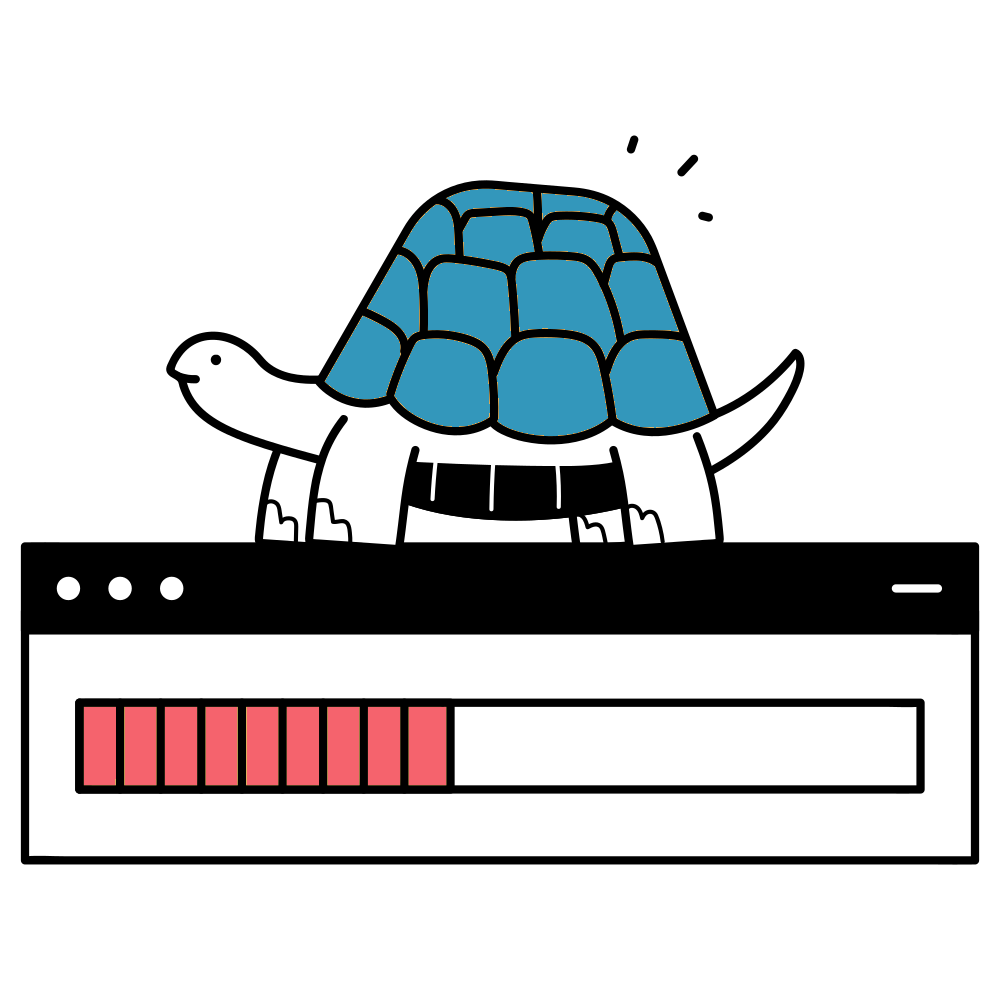Viele Unternehmen nutzen ihr Redmine Projekt als zentrale Anlaufstelle für interne Entwickler, externe Freelancer, Kunden und Lieferanten. Alle haben unterschiedliche Rollen, Berechtigungen und mit Sicherheit auch Arbeitszeiten. Das Redmine HRM-Plugin für Redmine v6x bietet mit seinen Benutzertypen eine elegante Lösung sowohl externe als auch interne Teammitglieder sauber zu trennen. Für einen besseren Überblick über Projektteams mit Externen, Kunden und Internen.
Was sind HRM-Benutzertypen?
Benutzertypen sind projektunabhängige Kategorien, mit denen du jeden Redmine-Nutzer klassifizieren kannst. Statt alle Teammitglieder über einen Kamm zu scheren, definierst du verschiedene Typen wie “Intern”, “Extern”, “Kunde” oder “Lieferant” - und sogar granularer wie “Entwickler” oder “Personalwesen”.
Die Besonderheit von Benutzertypen: Unabhängig vom Rollenrecht - welches Projektbezogen gilt - haben Benutzertypen spezifische HRM-Berechtigungen, Arbeitskalender und sogar individuelle Menüpunkte. So erhält jeder genau die Funktionen und Informationen, die er für seine Arbeit benötigt.
Praktische Vorteile für deinen Arbeitsalltag
Diese granularen HRM-Berechtigungen bieten für entsprechend gemischte Teams viele praktische Vorteile:
Bessere Ressourcenplanung: Du siehst auf einen Blick, welche internen Mitarbeiter verfügbar sind und welche externen Kräfte du einsetzen kannst. Die Auswertungen lassen sich nach Benutzertypen filtern - perfekt für Kapazitätsplanungen.
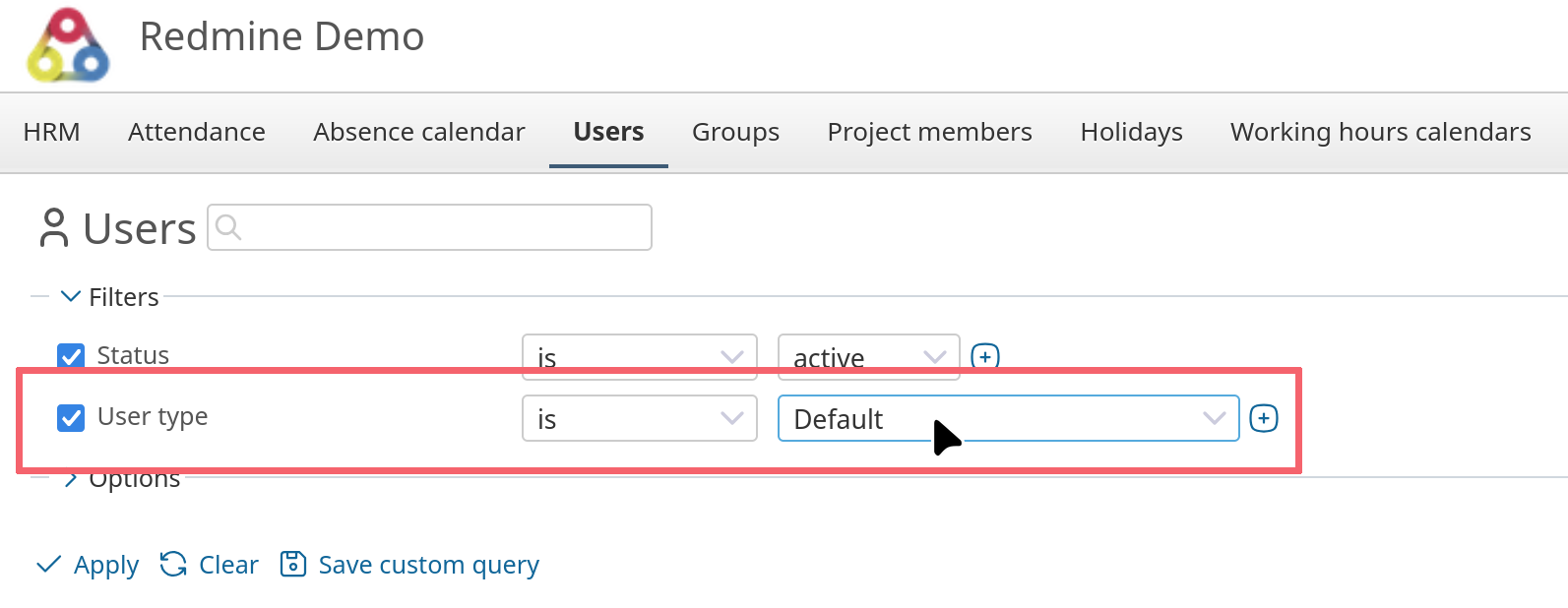
Flexibles Berechtigungsmanagement: Kunden erhalten nur den Einblick in bestimmte Projektbereiche, die für ihren Benutzertyp notwendig sind. Während interne Mitarbeiter alle HRM-Funktionen nutzen könnten. Externe Freelancer bekommen hingegend angepasste Funktionen entsprechend ihren vertraglichen Regelungen.
Automatisierte Zuweisungen: Neue Teammitglieder erhalten automatisch den Standard-Benutzertyp zugewiesen. Das spart Zeit und verhindert Fehler bei der manuellen Konfiguration.
Datenschutz durch Anonymisierung: Eine besonders interessante Funktion des HRM-Plugins ist die Anonymisierung von Aktivitäten. Ist diese aktiviert, sehen Nutzer im Aktivitätslog nur noch ihre eigenen Einträge - fremde Aktivitäten werden anonymisiert dargestellt. Per Benutzertyp kannst du jedoch bestimmte Rollen (z.B. Datenschutzbeauftragte) von dieser Anonymisierung ausnehmen. Das ist besonders relevant für Universitäten, Behörden oder Unternehmen mit strengen Datenschutzrichtlinien oder sensiblen Compliance-Vorgaben.
Berechtigungschaos vermeiden
Die Flexibilität hat ihren Preis: Die initiale Konfiguration erfordert durchdachte Planung. Du musst im Vorfeld definieren, welche Benutzertypen du benötigst und welche Rechte sie erhalten sollen.
Auch die Wartung kann aufwendig werden: Änderst du nachträglich einen internen Benutzertyp zu extern, verlieren die betroffenen Nutzer ihre Arbeitszeitkalender. Solche Wechsel solltest du daher gut durchdenken.
Unser Tipp: Fang minimal an. Zwei, maximal drei Benutzertypen (z.B. Intern, Extern, Stakeholder). Erst wenn du konkrete Probleme hast, die sich nur durch weitere Typen lösen lassen, erweitern. Nicht umgekehrt.
Zielgruppen und Einsatzbeispiel
Ideal für Projektmanager und Teamleiter in größeren Unternehmen mit gemischten Teams (50+ Personen), oder komplexen Strukturen, sowei strikten Compliance-Anforderungen. Besonders wertvoll wird die Funktion für IT-Dienstleistern, Beratungsunternehmen, Agenturen, Universitäten.
Konkretes Beispiel: Du leitest ein Softwareprojekt mit 5 internen Entwicklern, 2 externen UI-Designern und einem Kunden-Vertreter, der den Status einsehen will. Nur für die Ressourcenplanung der Entwickler und Designer ist die Zuweisung eines Arbeitszeitkalenders notwendig.
Mit Benutzertypen richtest du ein:
- Entwickler-Intern: Benutzertyp-Name “Intern”, Option “Intern” aktivieren (notwendig für Arbeitszeitkalender-Zuordnung / Ressourcenplanung -> z.B. 40h-Arbeitswoche). HRM-Berechtigungen: Vorgesetzte anzeigen, Gruppen anzeigen.
- Designer-Extern: Benutzertyp-Name “Extern”. Option “Intern” aktivieren (notwendig für Arbeitszeitkalender-Zuordnung / Ressourcenplanung -> z.B. 20h-Arbeitswoche), Anwesenheitsbuchung erforderlich. Keine HRM-Berechtigung (sehen nur eigene Anwesenheit).
- Kunde: Benutzertyp-Kennzeichnung “Stakeholder”. Keine HRM-Berechtigung, nicht als “Intern” markiert, spezielle Menüpunkte z.B. zu Projektberichten (eigene Dashboards)
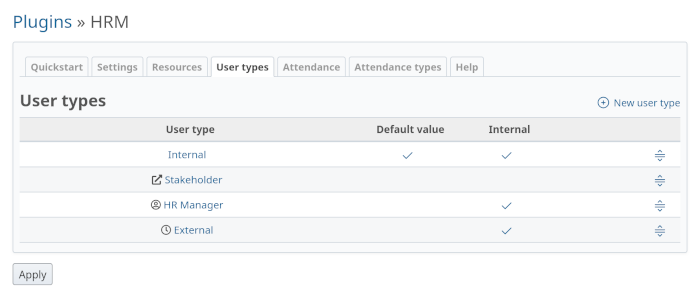
Tipp: Als Standardeinstellung empfehlen wir, den Benutzertyp zu wählen, der im System am häufigsten vorkommt. Dieser wird neuen Benutzern automatisch zugewiesen – in den meisten Redmine-Installationen sind das die internen Mitarbeiter. Andere Benutzertypen müssen den jeweiligen Anwendern anschließend manuell zugeordnet werden.
So behältst du den Überblick über Kapazitäten unter Berücksichtigung verschiedener Arbeitszeiten (40h vs. 20h) in der Ressourcenplanung, während jeder die passenden Tools und notwendigen Einblicke erhält (spezielle Menüpunkte). Auch die Option “Anwesenheitsbuchung erforderlich” für die Externen macht den Unterschied zur besseren Kontrolle deutlich.
Obiges Beispiel lässt sich noch erweitern, z.B. um eine administrative Rolle:
- “HR-Manager”: Benutzertyp-Name “Personalwesen”, Option “Intern” aktivieren. HRM-Berechtigungen: HRM anzeigen, Anwesenheiten anzeigen, Vorgesetzte anzeigen, Gruppen anzeigen, Admin / Benutzertyp anzeigen, Benutzer verwalten, Gruppenverwalten, Arbeitszeitkalender verwalten, Feiertage verwalten.
Nützliche Downloads
Erweitere Dein Wissen rund um Redmine und unsere Plugins mit unserer Sammlung von Cheatsheets, Leitfäden, Infografiken, Checklisten und mehr
Fazit: Struktur schafft Effizienz
HRM-Benutzertypen bringen Ordnung in komplexe Teamstrukturen. Die Investition in die Konfiguration zahlt sich durch bessere Übersichtlichkeit und zielgenaue Berechtigungen aus. Allerdings solltest du die Typen von Anfang an durchdacht planen, da eine spätere Anpassung problematisch ist.
Neugierig geworden? Teste die HRM-Funktionen in einer Online-Demo oder erkundige dich nach den Möglichkeiten für dein Team. Die Benutzertypen sind nur eine von vielen Funktionen, die dein Projektmanagement auf das nächste Level heben können.
Mehr erfahren über unser Redmine HRM Plugin. Die Funktionalität kann auch in unserer Online-Demo getestet werden.